Как открыть файл в формате docx?
Понятно, что самый простой способ — это воспользоваться современным Microsoft Office, там есть программа Word. Например, Word 2010 (впрочем, в Word 2007 также возможно открыть файл с расширением docx). Однако, не у всех есть доступ к современному офису. К тому же, ряд пользователей (и мы в том числе) попросту не желают переходить на новый офис. Во-первых, его необходимо покупать (ну, или где-то взять, но не будем об этом; ибо сами стараемся пользоваться либо бесплатными, либо самописными, либо лицензионными программами).
Во-вторых, необходимо перестраиваться, ибо там все-таки кое-что сделано по-другому; это отнимает усилия, время, а также вносит элемент дестабилизации в процесс работы на компьютере. А зачем, если старый офис ПОЛНОСТЬЮ устраивает, за исключением невозможности открыть файлы типа docx?
В-третьих, часть макросов, а также программ, написанных для автоматизации рутинных операций на VBA (а нам это необходимо как воздух, ибо поток заказов дипломных, курсовых, диссертаций и аналогичных работ — очень большой и поэтому делать в текстах рутинные операции вручную — это совершенно недопустимое расточительство времени) , могут не заработать, т.е. понадобится переписывать их под новый офис. Что приведет к потере усилий и времени, которые, вне сомнения, лучше употребить на более полезные вещи, например, ускорить выполнение работ нашим заказчикам.
В-четвертых, офис необходимо инсталлировать (на что, опять же, уйдет время, пусть и небольшое).
Таким образом, если нет особой необходимости в использовании именно нового офиса (например, для получения доступа к новым функциям VBA, которые отсутствовали в старом офисе, если эти функции настоятельно понадобились), переходить на него только для того, чтобы опробовать «новое» — это далеко не самая лучшая практика. Согласитесь, новое должно как-то улучшать жизнь, а не, наоборот, вносить в нее сложности и дисбаланс. Именно поэтому, кстати, мы не торопимся использовать профессионально систему LINUX (без всякого сомнения отличную операционную систему, но пока недоработанную, взять хоть Ubuntu, хоть Fedora или даже Linux XP) .
Итак, что делать, если требуется открыть файл Word типа docx, а имеющийся офис этого не позволяет (или вообще не открывает, или совершает недопустимую операцию и аварийно закрывается)?
В качестве альтернативы Word есть, конечно, всем известный OpenOffice, ориентированный на операционные системы LINUX. Правда, у такого способа есть недостатки. Отметим, что, конечно, можно открыть файл с расширением docx, например, в Linux (запустив ее в виртуальной машине, если основная система у Вас — Windows или иная, отличная от LINUX) и затем перенести текст в Word той версии, которая установлена на Вашем компьютере. Однако, это, во-первых, не слишком удобно, ибо, как минимум, вызывает необходимость в лишних действиях. Во-вторых, не все элементы текста будут в таком случае перенесены корректно (а в ряде систем Linux понадобится еще и работа по настройке буфера обмена; повторимся, эти системы недоработаны — каждая по-своему, можно так сказать). Кроме того, нами наблюдались случаи, когда после открытия файла Word-овского файла в системе Linux (при помощи соответствующего редактора) последний переставал корректно открываться в Word.
Впрочем, можно установить открытый офис OpenOffice под Windows (по крайней мере, в Windows 7 он устанавливается и работает без проблем). Если установлена достаточно свежая версия, файлы с расширением .docx откроются без проблем. Правда, работать непосредственно в OpenOffice несколько менее удобно, чем в Word. Кроме того, по сравнению с последним, OpenOffice лишен ряда специальных возможностей. Поэтому, если, открыв файл, сохранить его в формате старого Word (в формате .doc или .rtf), то в дальнейшем этот файл можно открыть в Word. Правда, при таком сохранении часть возможностей может быть потеряна, поэтому полученный файл следует внимательно просмотреть. В принципе, этот способ — один из самых простых. Единственное — необходима установка на компьютере OpenOffice.
Что находится в файлах .DOCX
Файлы DOCX основаны на языке разметки XML и могут содержать текст, объекты, стили, форматирование и изображения, которые хранятся в виде отдельных файлов и в конечном итоге соединяются в одном сжатом ZIP-файле DOCX.
В старых выпусках Microsoft Office использовались двоичные файлы для хранения данных, это ограничивает функционал Microsoft Office при работе с DOC. Формат DOCX – вот способ использовать все возможности программы.
Чем открыть формат DOCX?
Само собой, формат DOCX можно открыть в родной для него программе Microsoft Office Word, начиная с 2007 версии. Однако следует отметить, если вы являетесь пользователем более старшей версии данной программы, для возможности корректного отображения формата DOCX потребуется установка специального плагина, который можно скачать по этой ссылке. Если же на вашем компьютере и вовсе отсутствует офисный пакет Microsoft Office, то справиться с открытием формата DOCX вам позволит ряд других программ.
LibreOffice Writer
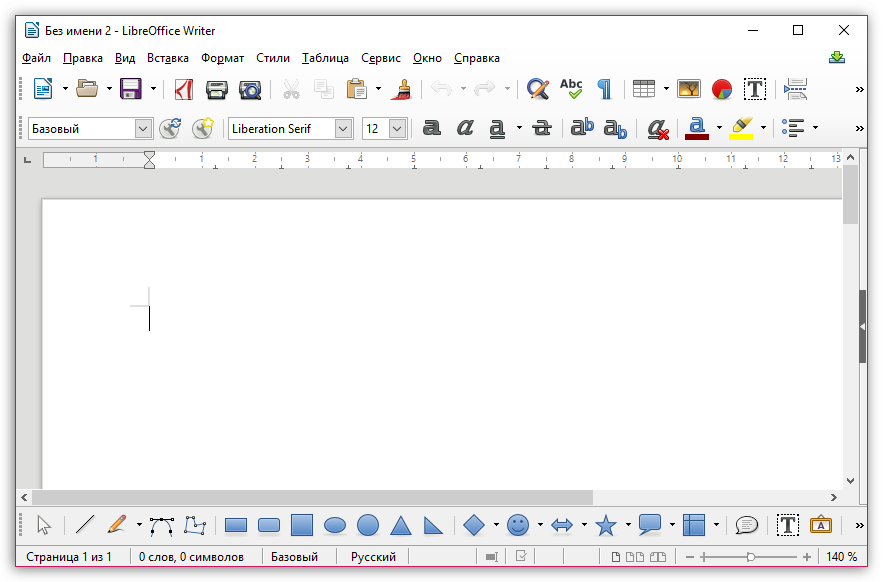
Если вы находитесь в поиске качественного офисного пакета, который бы позволил работать над созданием и редактированием текстовых документов, электронных таблиц и презентаций, но при этом не опустошил кошелек, то определенно стоит обратить внимание на пакет LibreOffice.
В состав данного полностью бесплатного пакета входит отдельная программа LibreOffice Writer, которая является прямым аналогом MS Word. В частности, программа легко позволит открыть и, при необходимости, внести коррективы в файл DOCX.
WordPad
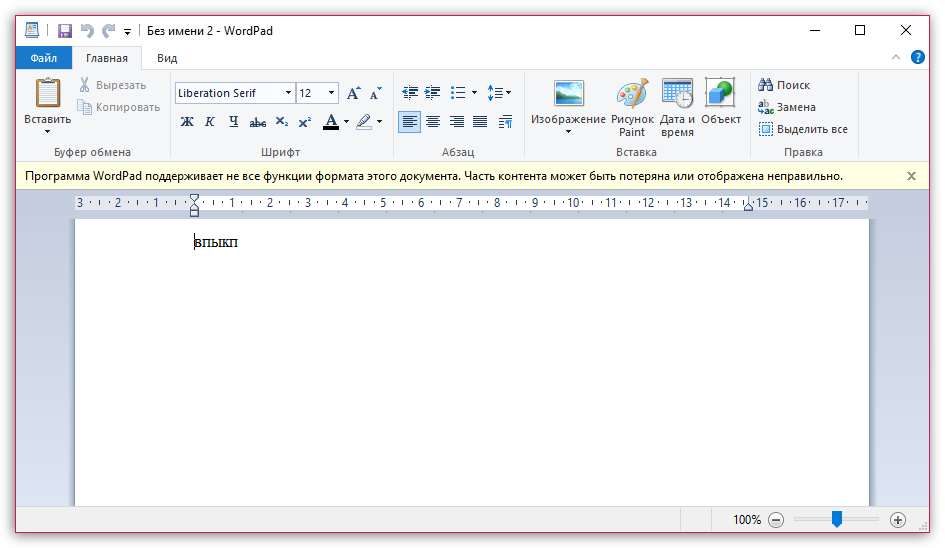
В том случае, если вам не требуется полноценное редактирование файла DOCX, а нужно лишь просмотреть содержимое текстового документа и внести мелкие коррективы, то на вашем компьютере под управлением Windows уже установлена программа, которая идеально подойдет для этих целей. Речь, конечно, о программе WordPad.
Данная программа – это прекрасный стандартный текстовый редактор, не обремененный большим объемом функций. Данный текстовый редактор прекрасно подойдет для просмотра текстовых файлов формата DOCX, а также для создания нового текстового документа со всеми необходимыми инструментами для форматирования.
Google Диск
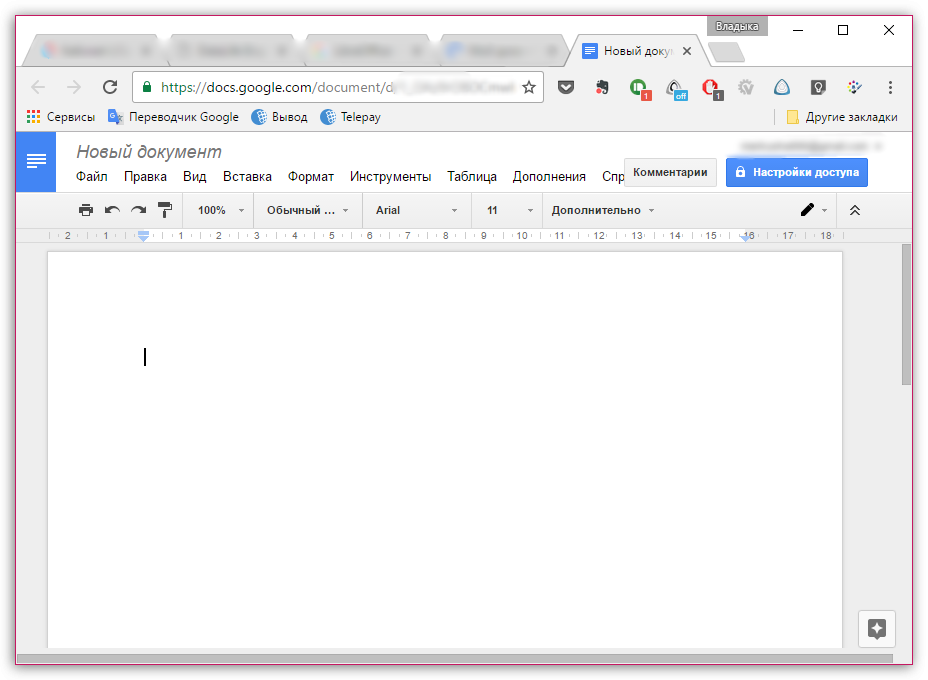
И вовсе нет возможности использовать для просмотра и редактирования файла DOCX компьютерную программу? Тогда с задачей можно справиться прямо в окне браузера, причем вам будет доступна возможность не только просмотра содержимого файла, но и его редактирования.
Google Диск – это наиболее популярный облачный сервис, реализованный компанией Google. Среди особенностей данного сервиса является достаточное количество облачного пространства для хранения любых файлов, но, при необходимости, место может быть расширено за счет приобретения подписки, а также встроенный офисный пакет, который позволит полноценно работать над созданием новых документов и редактированием существующих.
Нюанс сервиса – для того, чтобы открыть файл DOCX в окне браузера, вам потребуется иметь зарегистрированный аккаунт Google, но создание учетной записи стоит того – вы получите возможность создавать и редактировать текстовые документы, электронные таблицы и даже презентации практически с любого устройства, имеющего доступ в интернет.
В процессе редактирования файла DOCX система будет немедленно выполнять синхронизацию, что дает гарантию того, что файла не будет утерян, например, в результате непредвиденного отключения компьютера или иного устройства.
Как скачать программы
Если вы хотите скачать программы для просмотра файлов Office, всё, что потребуется сделать лично вам, сводится к тому, чтобы перейти по прямой ссылке на нашем сайте. Будет выполнена загрузка инсталлятора для реализации всех дальнейших действий.
Обратите внимание! Если вам предлагают скачать программу для просмотра файлов MS Office торрент, то поступать таким образом мы вам не рекомендуем. Как показывает практика, именно таким образом происходит заражение вашего устройства вирусом.
Чем открыть файлы doc (docx) в онлайн
В Интернете есть специальные сервисы, которые открывают документы форматов doc или docx. Перечислим популярные ресурсы:
-
; открывает для просмотра и скачивания документов; ;
- online-reader.com;
- groupdocs.app/viewer/docx;
- com/Welcome/
- и другие ресурсы.
Разберем, как открыть doc формат в сервисе «onlinedocumentviewer.com/Welcome/». Сначала откройте сервис в браузере. Далее нажмите кнопку «UPLOAD File» (скрин 4).

После чего кликните по кнопке «Обзор», чтобы выбрать и загрузить документ doc с компьютера (скрин 5).

На других сервисах, документы в формате doc и docx, открываются по похожему принципу.
В Word
Конечно, если у вас на компьютере установлен пакет MS Office, то, для решения поставленной задачи, лучше всего использовать Word, который в него входит.
2003 года
Как уже было замечено ранее, в Ворде 2000, XP или 2003 открыть docx не получится. Поэтому компанией Microsoft был разработан специальный пакет совместимости. После его установки можно будет открыть не только документ, сохраненный в 2007 Word (или более новых версиях редактора), но и Excel либо PowerPoint файлы.
Скачать пакет совместимости можно на официальном сайте Майкрософт: https://www.microsoft.com/ru-ru/download/details.aspx?id=12439. Переходите по ссылке, выбирайте язык и жмите кнопку «Скачать» .
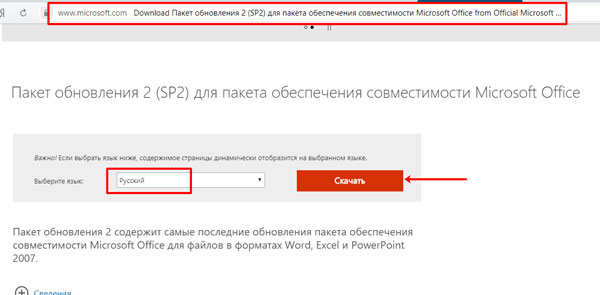
Сохраненный файл вы найдете на компьютере в папке «Загрузки» . Запустите его и, следуя пошаговому мастеру, установите пакет. После этого у вас получится в Word 2003 открыть docx файл.
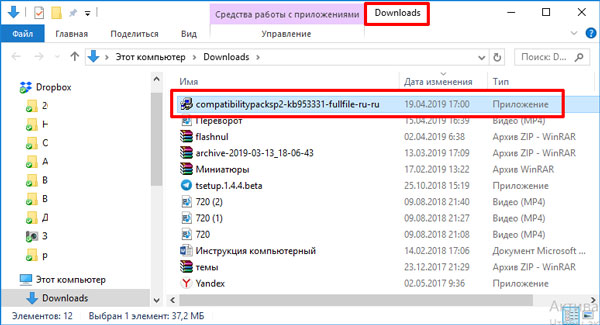
2007 или новее
Для тех, кто пользуется любой версией Ворда, начиная с 2007, проблем возникнуть вообще не должно. После двойного клика по docx файлу он сразу должен открыться. Если этого не происходит, то воспользуйтесь одним из советов.
- Найдите Word через «Пуск» и запустите редактор. Затем нажмите «Файл» – «Открыть» (1). С помощью кнопки «Обзор» (2) найдите через Проводник нужный документ (3), выделите его и жмите «Открыть» (4).
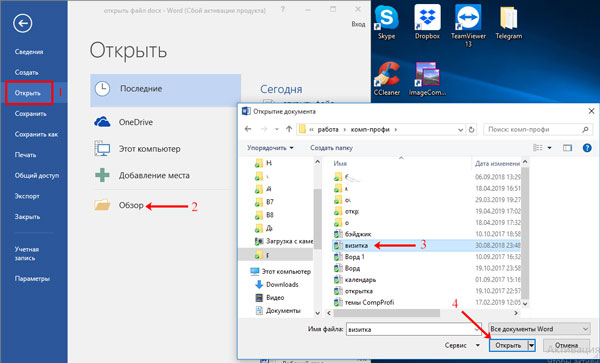
- Сделайте так, чтобы данный формат по умолчанию открывался в Ворде (настройки могли слететь из-за вирусов или после установки какой-то, подобной Ворду. программы). Как установить программу по умолчанию в Windows, подробно описано в отдельной статье. Здесь могу только добавить, что в окне «Сопоставление программ» нужно отметить галочкой расширение docx (все остальные тоже можно) и сохранить изменения.
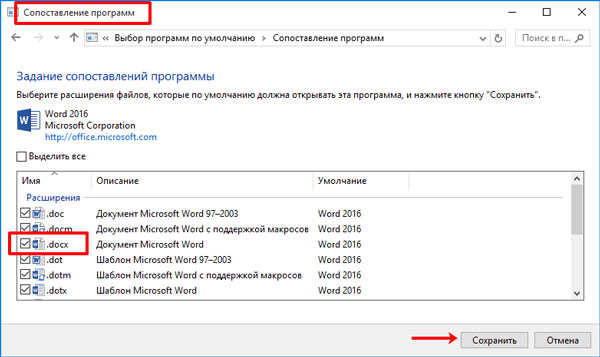
См. также [ править | править код ]
- ISO
- IEC
- OpenDocument
Если DOCX файл некорректно отображает части текста или символы, причина в повреждении документа.
Сделайте архивную копию документа:
- создайте новый DOCX и допишите расширение zip;
- задайте другое название поврежденному доку (например, ДОК1.DOCX.zip);
- скопируйте в созданный архив, при этом заменив документы;
- снова переименуйте в ДОК1.DOCX.zip;
- откройте папку – документ восстановится.
Способ 5: AlReader
Поддерживают просмотр изучаемого формата и некоторые представители софта для прочтения электронных книг («читалки»). Правда, пока что указанная функция присутствует далеко не у всех программ данной группы. Читать DOCX можно, например, при помощи «читалки» AlReader, которая отличается очень большим количеством поддерживаемых форматов.
-
Вслед за открытием AlReader, активировать окно запуска объекта можно через горизонтальное или контекстное меню. В первом случае щелкните «Файл», а затем в раскрывшемся перечне переместитесь по «Открыть файл».

Во втором случае в любом месте окна произведите щелчок правой кнопки мыши. Запускается перечень действий. В нем следует выбрать вариант «Открыть файл».

Открытие окна с помощью горячих клавиш в AlReader не работает.


Открытие документа можно произвести и путем перетягивания из Проводника в графическую оболочку «читалки».

Конечно, читать книги формата DOCX приятнее в AlReader, чем в текстовых редакторах и процессорах, но указанное приложение предлагает лишь возможность прочтения документа и конвертацию в ограниченное количество форматов (TXT, PDB и HTML), но не имеет инструментов для внесения изменений.
Как открыть текст онлайн?
Есть ли решение, позволяющее открыть online docx? Сегодня известны такие методы. Потребность в работе с текстом онлайн обычно возникает из-за срочности, но необходимой утилиты на компьютере не оказывается. Есть несколько сервисов, позволяющих просматривать текст без необходимости установки ПО. Но полноценных инструментов очень мало, есть множество подобий, но их функционал ограничен.
Существует браузерный аналог Microsoft Word, известный как Google Документы. Если и говорить о недостатках, то нужно отметить, что доступ к браузерному редактору имеют только авторизированные пользователи. Без наличия аккаунта в системе Google воспользоваться предоставленным инструментом не удастся.
Если аккаунта нет, нужно будет пройти простую процедуру регистрации. Дальше заходим на сайт сервиса, открываем редактор, появится такая область.

Выбираем раздел меню «Файл» и дальше «Открыть». Но уже здесь мы видим нестандартное окно, как это было практически во все рассмотренных выше утилитах, а совсем другую форму поиска.

Первыми отображаются документы, загруженные и хранящиеся в облаке. Каждому зарегистрированному в систему пользователю предоставляется бесплатно свободное место в облачном хранилище. Чтобы загрузить текстовое содержимое, которого нет в облаке, но оно хранится на жестком диске компьютера, переходим в раздел «Загрузка» и нажимаем кнопку выбора.

Теперь видим узнаваемое окно.

Дальнейший порядок действий должен быть предельно понятен. Открыв, видим содержимое. Его можно редактировать, сохранять и производить с ним прочие манипуляции.

Чтобы сохранить отредактированный вариант на жесткий диск компьютера, переходим в меню и выбираем опцию «Скачать». Видим несколько предложенных вариантов расширения.

В нашем случае это – Microsoft Word (DOCX).
Известно разнообразие способов просмотра, редактирования docx, с которым раньше работал разве что Microsoft Word. Сегодня видим уже и онлайн-сервисы, освобождающие от такой задачи, как покупка и установка лицензированного программного обеспечения. Можно использовать бесплатные аналоги текстового редактора из пакета офисных программ, например, LibreOffice Writer или OpenOffice Writer. Причем первый вариант предпочтительней, ведь он позволит сохранить отредактированный текст в нужном формате. А вот OpenOffice Writer позволяет просматривать и вносить изменения.
Бывает так, что docx представлен в виде электронной книги. В таком случае пользователи пользуются читалками. Это специальные программы, при помощи которых комфортно просматривать текстовое содержимое. С ними несколько сложней работать, ведь пользователю нужно будет сначала добавлять в библиотеку, и уже с нее открывать файлы для ознакомления. Но достаточно один раз с ними поработать, чтобы понять суть и принцип.












